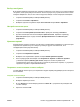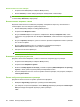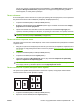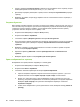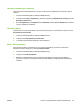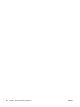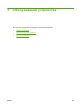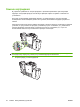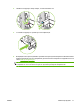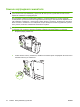HP CM8060 / CM8050 Color MFP with Edgeline Technology - User Guide
Выбор типа бумаги
В настройках задания не обязательно указывать конкретный лоток; вместо этого можно выбрать
тип бумаги, на которой требуется выполнить печать. В результате устройство выполнит печать
на бумаге выбранного типа, а если она не загружена, выведет соответствующее оповещение.
1. Откройте меню File (Файл) и выберите Print (Печать).
2. Откройте меню Оконч. обработка.
3. Выберите нужный
тип бумаги в секции Тип носителя вкладки Оконч. обработка.
Настройка качества цвета
1. Откройте меню File (Файл) и выберите Print (Печать).
2. Откройте меню Настройки цвета/качества и перейдите на вкладку Основные.
3. Для выполнения цветной печати выберите Цветная печать. Присвойте параметру
Качество цвета одно из двух значений: Профессиональное или Обычное для
документов.
Хранение заданий
Задания можно сохранять в памяти устройства и по необходимости обращаться к ним повторно.
Сохраненные задания могут быть как доступными для других пользователей, так и
конфиденциальными (персональными).
1. Откройте меню File (Файл) и выберите Print (Печать).
2. Откройте меню Хранение заданий.
3. Выберите тип сохраняемого задания в секции Режим хранения заданий.
4. Если в
предыдущем шаге выбран тип Сохраненное задание или Личное задание и
установлен параметр PIN-код для печати, введите в соответствующем поле
четырехзначное число. Если другое лицо попытается распечатать задание, то устройство
предложит ему ввести заданный вами PIN-код.
Создание и использование готовых наборов
Готовые наборы используются для сохранения текущих параметров драйвера для их повторного
использования.
Создание готового набора
1. Откройте меню File (Файл) и выберите Print (Печать).
2. Выберите параметры печати.
3. В поле Presets (Готовые наборы) щелкните на Save As... (Сохранить как) и введите имя
готового набора.
4. Щелкните на кнопке OK.
RUWW Печать под управлением компьютера Macinosh 63